
КАТЕГОРИИ:
Архитектура-(3434)Астрономия-(809)Биология-(7483)Биотехнологии-(1457)Военное дело-(14632)Высокие технологии-(1363)География-(913)Геология-(1438)Государство-(451)Демография-(1065)Дом-(47672)Журналистика и СМИ-(912)Изобретательство-(14524)Иностранные языки-(4268)Информатика-(17799)Искусство-(1338)История-(13644)Компьютеры-(11121)Косметика-(55)Кулинария-(373)Культура-(8427)Лингвистика-(374)Литература-(1642)Маркетинг-(23702)Математика-(16968)Машиностроение-(1700)Медицина-(12668)Менеджмент-(24684)Механика-(15423)Науковедение-(506)Образование-(11852)Охрана труда-(3308)Педагогика-(5571)Полиграфия-(1312)Политика-(7869)Право-(5454)Приборостроение-(1369)Программирование-(2801)Производство-(97182)Промышленность-(8706)Психология-(18388)Религия-(3217)Связь-(10668)Сельское хозяйство-(299)Социология-(6455)Спорт-(42831)Строительство-(4793)Торговля-(5050)Транспорт-(2929)Туризм-(1568)Физика-(3942)Философия-(17015)Финансы-(26596)Химия-(22929)Экология-(12095)Экономика-(9961)Электроника-(8441)Электротехника-(4623)Энергетика-(12629)Юриспруденция-(1492)Ядерная техника-(1748)
Использование вычисляемых полей
|
|
|
|
Возможности отчетов Access определяются их способностью выполнять простые и сложные вычисления с данными базовой таблицы или запроса. Access предоставляет десятки встроенных функций, предназначенных для обработки данных или для добавления данных в отчет.
Добавление текущей даты. Один из видов информации, которую наиболее часто включают в отчет, является дата подготовки отчета. Для этого Access предоставляет встроенную функцию Now(), которая возвращает текущую системную дату и время. Чтобы добавить текущую дату в отчет, нужно создать свободное поле в верхнем колонтитуле и установить свойства Данные в значение =Now(), а свойство Формат поля - в значение Длинный формат даты.
Выполнение вычислений. Другая задача, которая решается довольно часто - это проведение различных вычислений на основе таблиц. В качестве значения свойства Данные любого элемента управления, позволяющего выводить данные, можно задать выражение для выполнения сложных вычислений с использованием арифметических операторов. Чтобы сообщить Access, что в свойстве Данные будут использованы выражения, нужно ввод выражения начать со знака равенства (=).
Вычисление промежуточных итогов для групп. Еще одна задача, которую обычно приходится решать при составлении отчета - это получение итоговых величин по группам данным. Для этого в разделы примечаний для групп помещают дополнительные свободные элементы управления, в которых используются итоговые функции (sum, min, avg и др.).
Вычисление общих итогов. Используя раздел примечаний отчета, можно получить общие итоги по всем записям любого поля или выражения. При этом можно использовать любые итоговые функции.
Пример 1. В режиме Конструктор создать отчет СПИСКИ СТУДЕНТОВ на основе таблицы СТУДЕНТ. Для этого выполняются команды Отчеты ® Создать ® Конструктор ® Выбрать таблицу и ОК. На экране будет пустой отчет (рис.1.13). Открыть список полей, щелкнув на кнопку Список полей на Панели инструментов, и перетащить оттуда поля как показано на рис. 1.14. После этого закрыть отчет и открыть его в режиме Просмотр. На экране должно быть примерно так, как на рис 1.15.

Рис.1.14. Однотабличный отчет Списки студентов в режиме Конструктор

Рис. 1.15 Однотабличный отчет Списки студентов в режиме Просмотр
Пример 2. С помощью Мастера отчетов создать отчет ИЗУЧЕНИЕ ПРЕДМЕТОВ В ГРУППЕ на основе трех таблиц: ИЗУЧЕНИЕ, ПРЕДМЕТ и ПРЕПОДАВАТЕЛЬ. Таблица ИЗУЧЕНИЕ – основная. Порядок создания отчета следующий.
После выполнения команд Отчеты ® Создать ® Мастер отчетов выбратьтаблиц у и ОК. В окне выбрать поля: из таблицы ИЗУЧЕНИЕ – Номер группы, Вид занятий, Часы; из таблицы ПРЕДМЕТ – Название; из таблицы ПРЕПОДАВАТЕЛЬ – ФИО.
В следующем окне задать уровень группировки, выделив поле Номер группы и нажав на кнопку >. В очередном окне из списка выбрать поле Название и порядок сортировки - По возрастанию. Чтобы произвести подсчет итоговых значений нужно нажать кнопку Итоги и выберать функцию Sum для поля Часы. Далее в окне выбрать макет отчета – Ступенчатый. После этого выбрать стиль отчета Сжатый, затем задать имя отчета Изучение предмета в группе, установить переключатель Просмотреть отчет и Готово. На экране будет отчет (рис. 1.16)
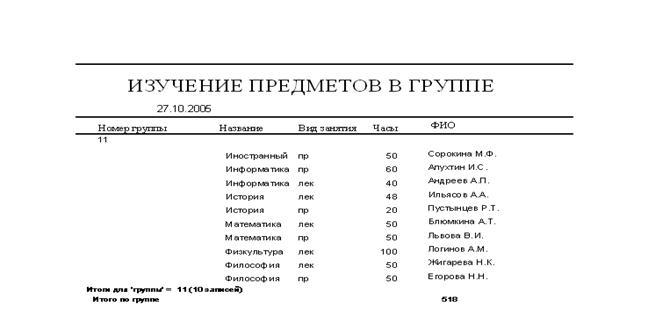
Рис.1.16. Фрагмент отчета, созданный Мастером отчетов.
1.9. Создание и применение макросов
Microsoft Access – это не только набор таблиц, хранящих взаимосвязанные данные, но и набор средств для работы с данными базы, таких как запросы, формы, отчеты, которые могут быть названы объектами приложения. С помощью кнопочных форм может быть создана панель управления приложением, обеспечивающего пользователя простой доступ ко всем его функциям. Добиться этого без использования средств программирования практически невозможно. Простейшим языком программирования и является язык макросов. Его изучение может рассматриваться как хороший способ введения в программирование на языке VBA.
Макрос – программа, состоящая из последовательности макрокоманд. Макрокоманда - это инструкция, ориентированная на выполнение определенного действия над объектами Access и их элементами. Например, макрокоманды можно использовать для выполнения следующих действий:
- для открытия (или закрытия) любой таблицы, запроса, формы или отчета в любом доступном режиме;
- для выполнения запроса на выборку или запроса на изменение;
- для выполнения действий в зависимости от значений в базе данных, форме или отчете;
- для запуска других макросов или процедур VBA;
- для применения фильтра и запуска приложений;
- и многое другое.
Макросы могут быть запущены непосредственно из окна базы данных или окна макроса. Если макрос зависит от события в форме или отчете, его нужно связать с соответствующим событием и запускать при возникновении этого события.
Перед запуском макрос необходимо сохранить командой Файл ® Сохранить как/экспорт. В окне диалога ввести имя и нажать кнопку ОК.
|
|
|
|
Дата добавления: 2013-12-11; Просмотров: 394; Нарушение авторских прав?; Мы поможем в написании вашей работы!